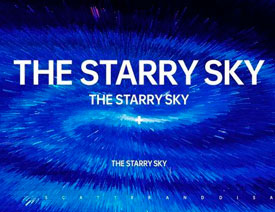Photoshop给桃花园里拍摄的婚纱照制作出唯美的仙境视觉效果(3)
3、因为原片色彩比较多,加完饱和之后我们可以看出几乎每个色彩都有都需要去调整,对8色进行细微调整。如图这个时候需要练习你的色彩知识,相近色关系和色彩纯度关系。
4、我们来看下相机配置文件这块色彩:阴影可以稍微加一些杨红,在艳丽的色彩来说是很好的一个补色, 以下是红、绿、蓝3个光的三原色。有很多同学问我怎么看呢?今天我解释下,我是这么分析理解的,上面的色相就不用多说,下面的饱和怎么解释;比如说蓝色,我们动他饱和其他颜色也会跟着饱和上升,怎么解释? 这么理解他呢?饱和度拉高蓝色还是蓝色部分先开始提,其他事辅助跟着走,意思就是蓝色走的比较多一些,其他2色一样。
5、转档调色完成,好接下来我们进入PS进行精细一步修图这块就不说了。调整如图。色彩基本全上来了,这下我们需要去处理他的干净程度和突出人物和桃花继续可选颜色,黑白灰和6色进行调整,看到图片上我建立了一个副本,因为需要图片色彩细腻,我们需要用肉眼去对比,复制了一个可选颜色图层,加强色彩对比。模式相对,微妙变化。